Bạn muốn bỏ chặn, gỡ block một ai đó trên Messenger và tái kết nối với họ nhưng chưa biết phải làm sao? Trong bài viết dưới đây, Điện Thoại Giá Kho sẽ hướng dẫn bạn chi tiết cách mở chặn Mess khi đã xóa tin nhắn cực đơn giản và hiệu quả, cùng khám phá và áp dụng thử nhé!
Bạn đang đọc: Bật mí cách mở chặn Mess khi đã xóa tin nhắn mà ít ai biết đến
Cách mở chặn tin nhắn Messenger và mở chặn Facebook khác nhau ra sao?
Trên thực tế, Messenger được thiết kế như một ứng dụng độc lập của Facebook để nhận tin nhắn và cuộc gọi mà không ảnh hưởng đến Facebook chính. Do đó, vẫn có nhiều người bị nhầm lẫn giữa cách chặn messenger và mở chặn Facebook của một ai đó.
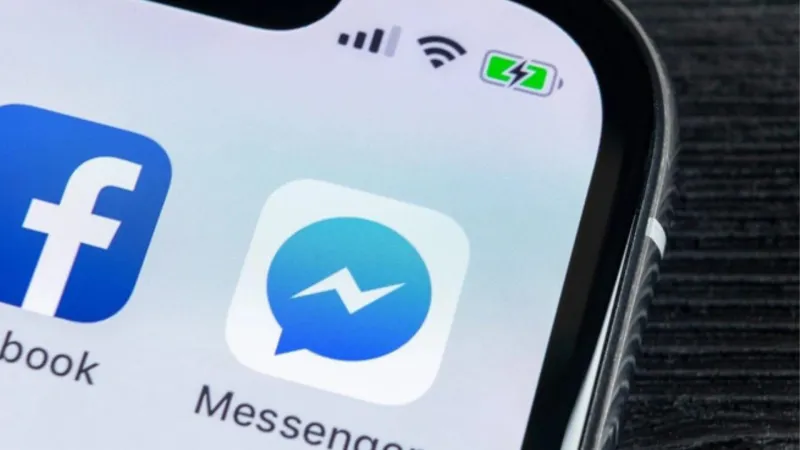
Khi bạn chặn tin nhắn trên Messenger, điều này có nghĩa là bạn ngăn chặn người đó gửi tin nhắn cho bạn trên ứng dụng Messenger, nhưng họ vẫn có thể truy cập vào Facebook của bạn và ngược lại. Vì vậy, việc chặn tin nhắn trên Messenger không đồng nghĩa với việc chặn trên cả Facebook. Cần lưu ý rằng, khi bạn chặn một người trên Facebook, Messenger của họ cũng sẽ tự động bị chặn và bạn cần phải bỏ chặn Facebook của họ để có thể bỏ chặn tin nhắn Messenger từ họ. Tuy nhiên, khi bạn chỉ chặn tin nhắn trên Messenger, Facebook của họ vẫn xuất hiện bình thường trong new feed của bạn.
⇒ Thu cũ đổi mới – Nâng cấp lên iphone 13 256gb cũ chỉ với vài bước đơn giản!
Hướng dẫn cách mở chặn Mess khi đã xóa tin nhắn đơn giản nhất
Sau khi chặn tin nhắn của một ai đó trong Messenger, bạn hoàn toàn có thể dễ dàng gỡ bỏ chặn bất cứ khi nào. Cách gỡ chặn tin nhắn cũng tương tự như các bước mà bạn đã thực hiện chặn tin nhắn. Dưới đây là các bước hướng dẫn chi tiết cách mở chặn Mess khi đã xóa tin nhắn trên điện thoại Android, điện thoại iPhone (iOS) và máy tính mà bạn có thể tham khảo!
Cách mở chặn Mess khi đã xóa tin nhắn trên điện thoại Android
Để cách mở chặn Messenger khi đã xóa tin nhắn trên điện thoại Android, bạn có thể thao tác thực hiện theo các bước sau:
Bước 1: Đầu tiên, hãy nhấn vào ảnh đại diện ở góc trên bên trái màn hình trong cửa sổ giao diện Messenger.
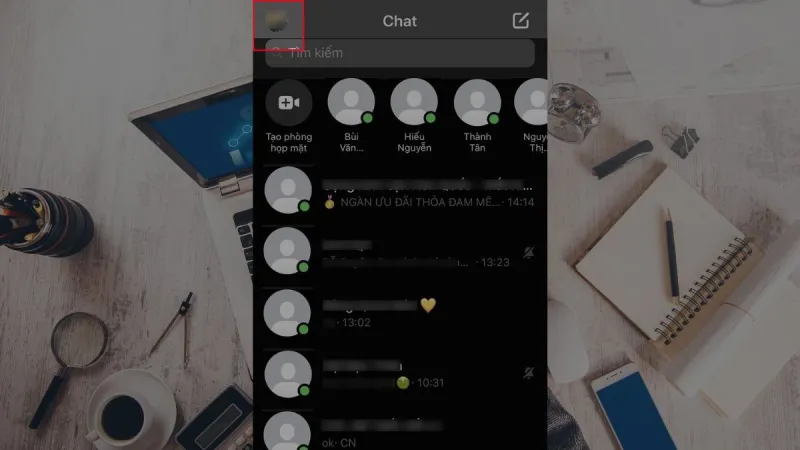
Bước 2: Tiếp theo, hãy kéo xuống và chọn Mọi người > chọn vào Tài khoản đã chặn > chọn tiếp vào tài khoản mà bạn muốn bỏ chặn > chọn vào Bỏ chặn tin nhắn và cuộc gọi.
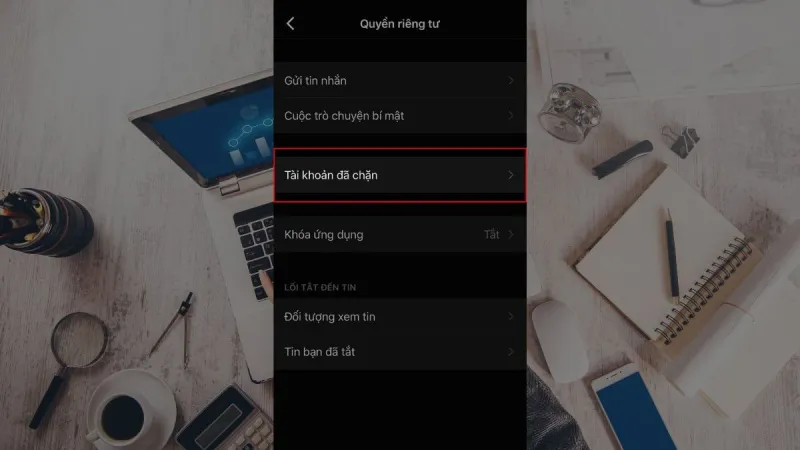
Bước 3: Sau đó, hãy nhấn chọn Bỏ chặn để hoàn thành thao tác. Lúc này, bạn có thể nhận được tin nhắn và cuộc gọi từ người dùng đó trên Messenger.
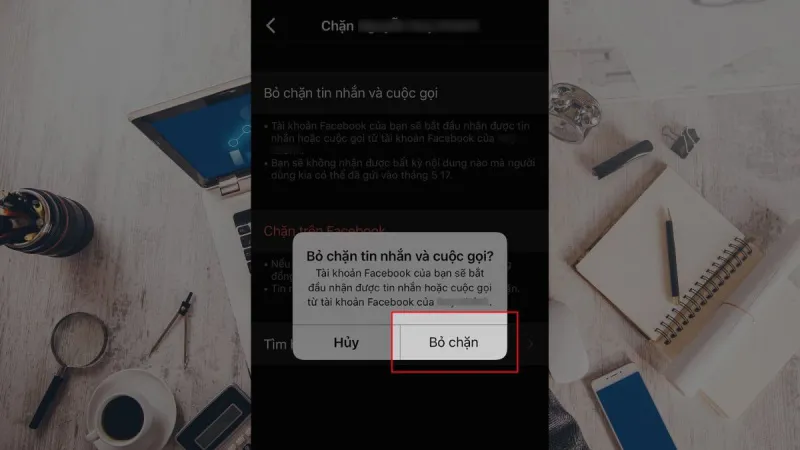
Cách mở chặn messenger khi đã xóa tin nhắn trên iPhone
Trong trường hợp bạn sử dụng điện thoại iPhone hoặc iPad, bạn có thể thực hiện cách mở chặn Mess khi đã xóa tin nhắn theo các bước dưới đây:
Bước 1: Mở ứng dụng Messenger trên điện thoại và nhấn chọn vào biểu tượng ảnh đại diện ở góc trên bên trái màn hình. Sau đó, hãy nhấn chọn tiếp vào Quyền riêng tư.
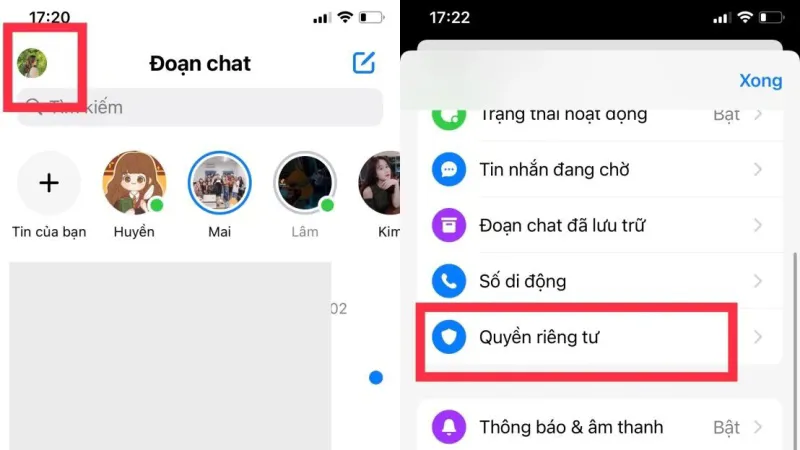
Bước 2: Trong mục Quyền riêng tư, hãy chọn vào mục Tài khoản đã chặn. Tại đây, bạn sẽ thấy danh sách các tài khoản đã bị chặn trước đó. Hãy nhấn chọn vào tài khoản mà bạn muốn bỏ chặn Messenger sau khi đã xóa tin nhắn.
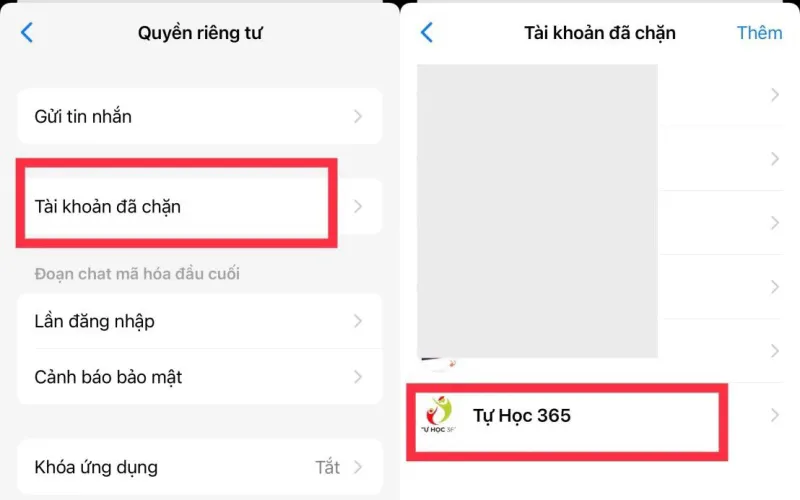
Bước 3: Hãy nhấn chọn vào mục Bỏ chặn tin nhắn và cuộc gọi > nhấn chọn Bỏ chặn để xác nhận hoàn tất các bước trong cách mở chặn Messenger khi đã xóa tin nhắn.
Tìm hiểu thêm: Hướng dẫn cách vẽ thiệp Giáng sinh bằng tay vừa đẹp vừa dễ
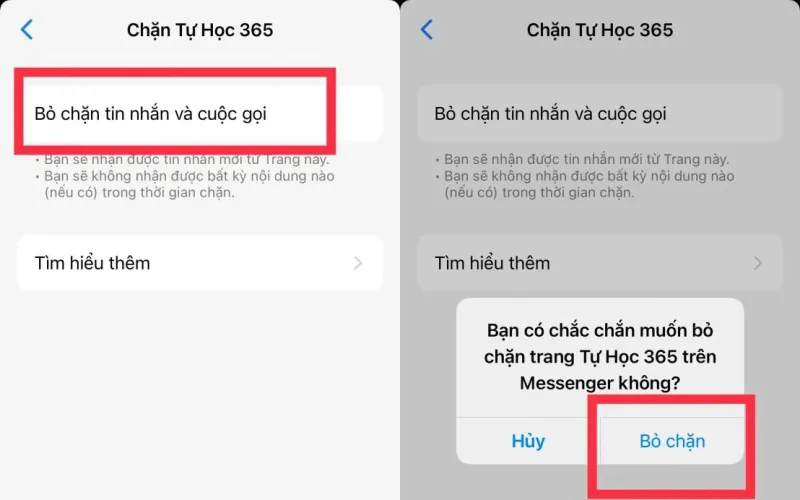
⇒ giá iphone 15 pro max tại việt nam? Cập nhật thông tin mới nhất tại đây!
Cách mở chặn Mess khi đã xóa tin nhắn trên máy tính
Hướng dẫn cách mở chặn Mess khi đã xóa tin nhắn trên máy tính, bạn có thể thao tác theo các bước sau:
Bước 1: Trước hết, bạn cần truy cập vào trang cá nhân của mình trên máy tính và nhấn chọn vào biểu tượng tam giác ở góc trên bên phải màn hình. Sau đó, chọn vào mục Cài đặt & Quyền riêng tư trên thanh menu hiển thị.
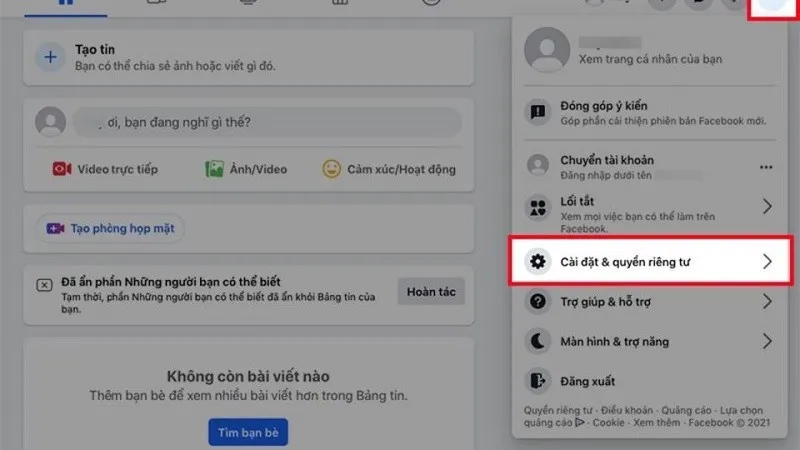
Bước 2: Trong mục Cài đặt & Quyền riêng tư, hãy chọn vào mục Cài đặt trong danh sách tùy chọn. Tại đây, bạn sẽ thấy mục tùy chọn Quản lý tài khoản.
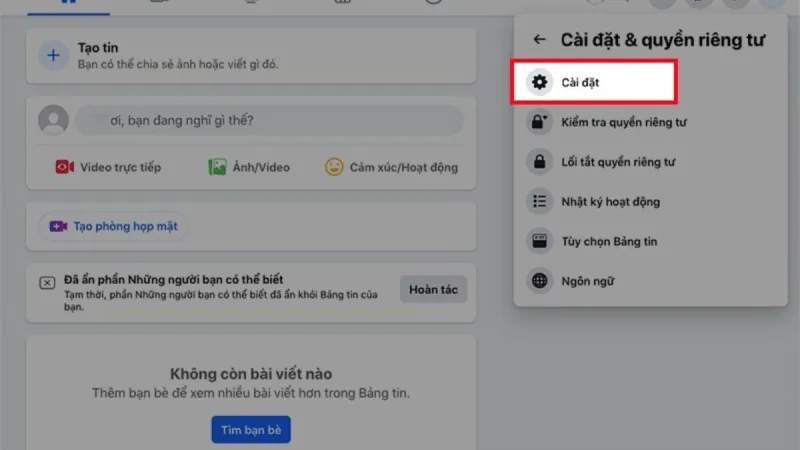
Bước 3: Tại theo, hãy chọn vào mục Chặn ở góc bên trái màn hình. Lúc này, danh sách của người dùng đã bị chặn trước đó sẽ được hiển thị. Bạn chỉ cần tìm và chọn tên người mà muốn bỏ chặn.

Bước 4: Cuối cùng, bạn chỉ cần nhấn chọn vào Bỏ chặn màu xanh dương ở bên phải tên của người dùng đó để bỏ chặn.
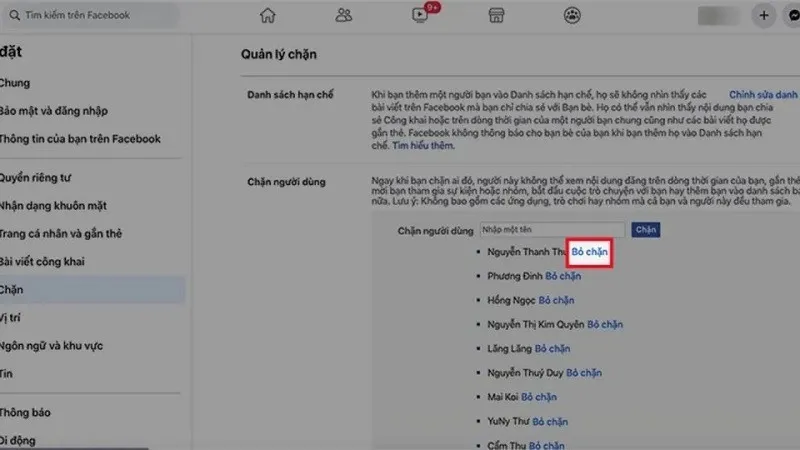
Trên máy tính, bạn có thể thực hiện thao tác bỏ chặn trên Messenger ngay cả khi đã xóa tin nhắn ngay trên giao diện màn hình chính của Facebook. Ngoài ra, bạn cũng có thể thực hiện nhiều cài đặt và quản lý trên tài khoản cá nhân của mình.
Hướng dẫn cách chặn Messenger khi đã xóa tin nhắn
Nếu bạn muốn chặn Messenger của một ai đó đang là bạn bè trên Facebook của mình nhưng đã xóa tin nhắn hoặc chưa từng gửi tin nhắn. Bạn có thể thao tác thực hiện theo các bước sau:
- Bước 1: Thực hiện thao tác tương tự như bước 1 ở trên. Mở Messenger và chạm vào biểu tượng ảnh đại diện của bạn ở góc trên bên trái màn hình, sau đó chọn Quyền riêng tư.
- Bước 2: Chọn vào Tài khoản đã chặn > chọn tiếp vào mục Thêm > chọn vào tài khoản mà bạn muốn chặn tin nhắn > chọn tiếp vào mục Chặn tin nhắn và cuộc gọi là hoàn tất.
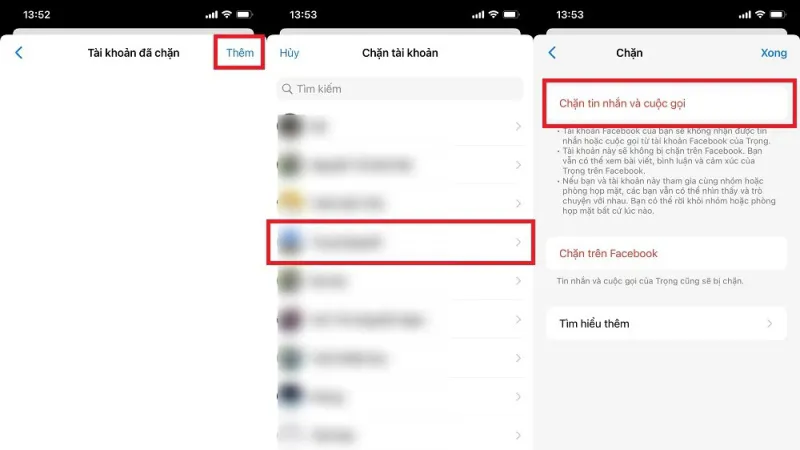
>>>>>Xem thêm: Cách kết bạn với người nước ngoài trên Facebook đơn giản
Trên đây là bài viết hướng dẫn các bước trong cách mở chặn Mess khi đã xóa tin nhắn đơn giản và nhanh chóng. Tuy nhiên, cần phải lưu ý rằng sau khi mở chặn, những tin nhắn cũ khi đã xóa sẽ không thể khôi phục lại được. Hy vọng bài viết này sẽ hữu ích đối với bạn, chúc bạn thành công nhé!
Đọc thêm:
- Hướng dẫn chi tiết cách sao lưu tin nhắn Messenger cực dễ
- Bật mí cách khôi phục tin nhắn Messenger đã thu hồi cực hiệu quả
- Hướng dẫn chi tiết cách tạo bình chọn trên Messenger đơn giản
